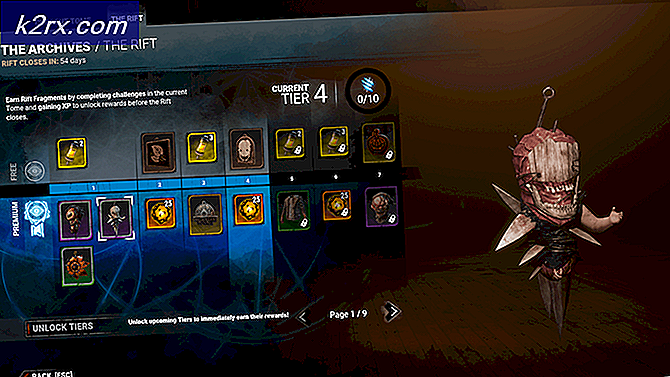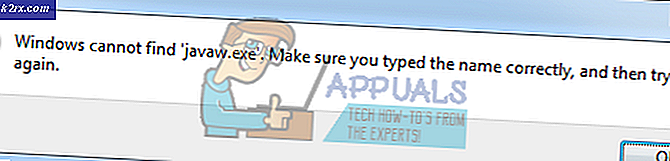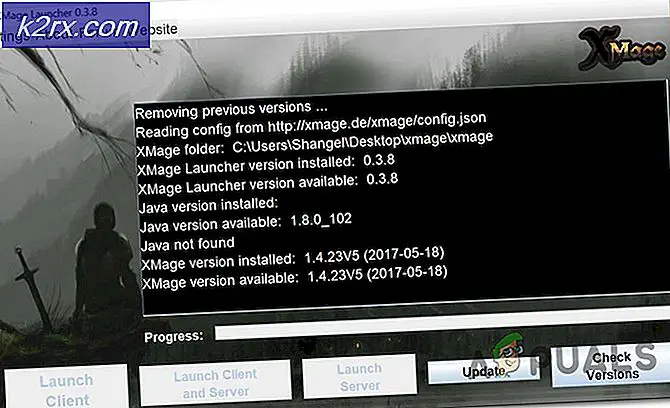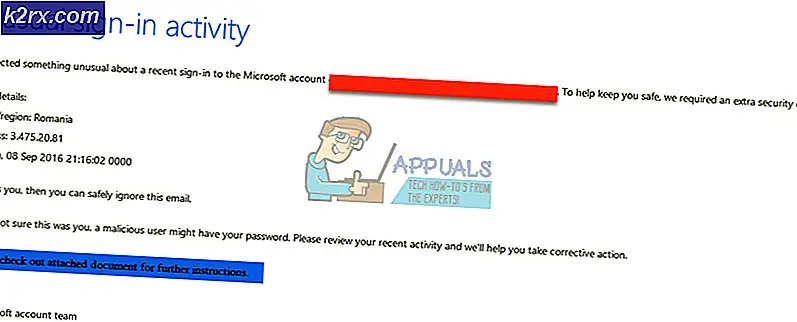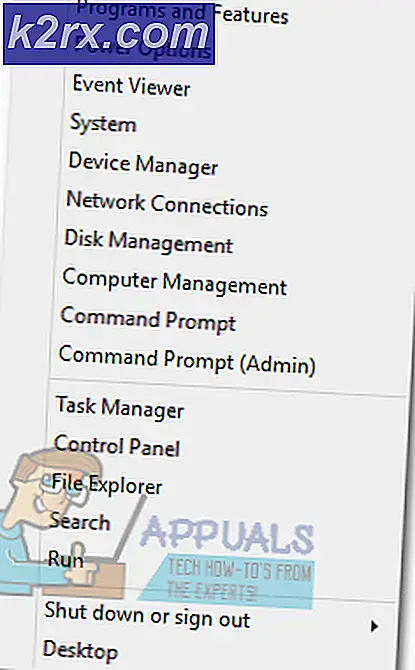Amazon Alexa kullanarak Bulaşık Hopper DVR'leri Nasıl Kontrol Edilir
Hopper, ABD direkt yayın uydu televizyon sağlayıcısı Dish ağı tarafından sunulan bir televizyon servisidir. Dish network, televizyon izlemeye, amazon Alexa ile eller serbest deneyimini sağlayan yeni bir teknoloji ortaya koydu. Bu iyileştirme, müşterilerin sadece arama yaparak, programları aramasını, kanalları değiştirmesini, duraklatmasını, geri sarmasını ve hızlı bir şekilde ileri sarılmasını sağlar.
Bu muhteşem özellikler sayesinde hiç kimse dışarıda kalmak istemezdi. Peki, Hopper DVR'nizi Alexa uygulamasından kontrol etmek için nasıl kurarsınız? Ayrıca, belirli komutların Alexa'nın anlayacağı şekilde nasıl çağırılacağını da bilmek istersiniz. Benzer sorunları yaşıyorsanız size ulaşmanız için birkaç adım aşağıda belirtilmiştir;
1. Adım: Alexa uygulamasıyla cihaz bağlama
Önce , Müzik, Video ve Kitaplar'ı seçerek cihazı Alexa uygulamasında etkinleştirmeniz gerekiyor . Menüden, daha sonra Çanak'ı seçin ve Etkinleştir'e dokunun.
Cihazın Alexa ile bağlantı kurması sağlandığında, aşağıdaki adımları kullanarak internet bağlantılı hazneyi açın; Menü -> Ayarlar -> Amazon Alexa -> Kodu Al'a gidin .
PRO TIP: Sorun bilgisayarınız veya dizüstü bilgisayar / dizüstü bilgisayar ile yapılmışsa, depoları tarayabilen ve bozuk ve eksik dosyaları değiştirebilen Reimage Plus Yazılımı'nı kullanmayı denemeniz gerekir. Bu, çoğu durumda, sorunun sistem bozulmasından kaynaklandığı yerlerde çalışır. Reimage Plus'ı tıklayarak buraya tıklayarak indirebilirsiniz.Oluşturulan kodu Alexa uygulamasına girin ve Etkinleştir'i seçin. Onay mesajında Bitti'yi tıklayın.
Son olarak, cihazınızı eşleştirmeniz gerekiyor. Alexa uygulamasına geçmek için cihazınızı keşfedilen cihazlar listesinden seçin ve Devam'ı seçin. Bu cihaza bağlı olmasını istediğiniz Alexa uygulamasını seçin ve Cihazları Bağla'yı seçin. Bu noktada kurulum tamamdır ve cihazınızı bir dizi komutla kontrol edebileceksiniz.
2. Adım: Arama
İzlenecek bir şey aramak için Alexa'ya belirli bir kanalı veya programı ayarlamasını isteyin. İçeriği aktör veya türe göre de arayabilirsiniz. Örneğin , Alexa, Big Bang Theory'yi arayın.
3. Adım: Kanalları değiştirme
Tercih ettiğiniz kanala geçmek için Alexa'dan kanal adını veya numarasını kullanarak kanala gitmesini isteyin. Örneğin , Alexa, CNN'ye kanal 200 veya Alexa ayarına gidin .
Adım 4: Bir DVR Kaydı Çalma
DVR'ınızda bir kaydı oynatmak için Alexa'yı çalmasını isteyin. Örneğin Alexa oyun Silikon Vadisi
Adım 5: Televizyon pozisyonlarının kontrol edilmesi
Alexa'nın sizin için yapmasını isteyerek gösterinin konumunu kontrol edebilirsiniz. Anahtar kelimeleri kullanın, duraklatın veya durdurun, oynatın veya devam ettirin, ileri atlayın veya geri atlayın. Örneğin, Alexa, duraklat
PRO TIP: Sorun bilgisayarınız veya dizüstü bilgisayar / dizüstü bilgisayar ile yapılmışsa, depoları tarayabilen ve bozuk ve eksik dosyaları değiştirebilen Reimage Plus Yazılımı'nı kullanmayı denemeniz gerekir. Bu, çoğu durumda, sorunun sistem bozulmasından kaynaklandığı yerlerde çalışır. Reimage Plus'ı tıklayarak buraya tıklayarak indirebilirsiniz.